Cuentas de clientes de Shopify: Beneficios y cómo configurarlos y administrarlos en tu tienda Shopify
Publicado: 2022-08-17Los clientes quieren poder acceder rápidamente a sus productos almacenados, pedidos anteriores, etc. cuando compran en su negocio. Con una cuenta de cliente, simplemente puede brindarle a su consumidor una experiencia personalizada.
Analicemos por qué necesita una cuenta de cliente y qué elementos debe habilitar para crear una cuenta de cliente funcional.
¿Qué importancia tienen las cuentas de clientes?
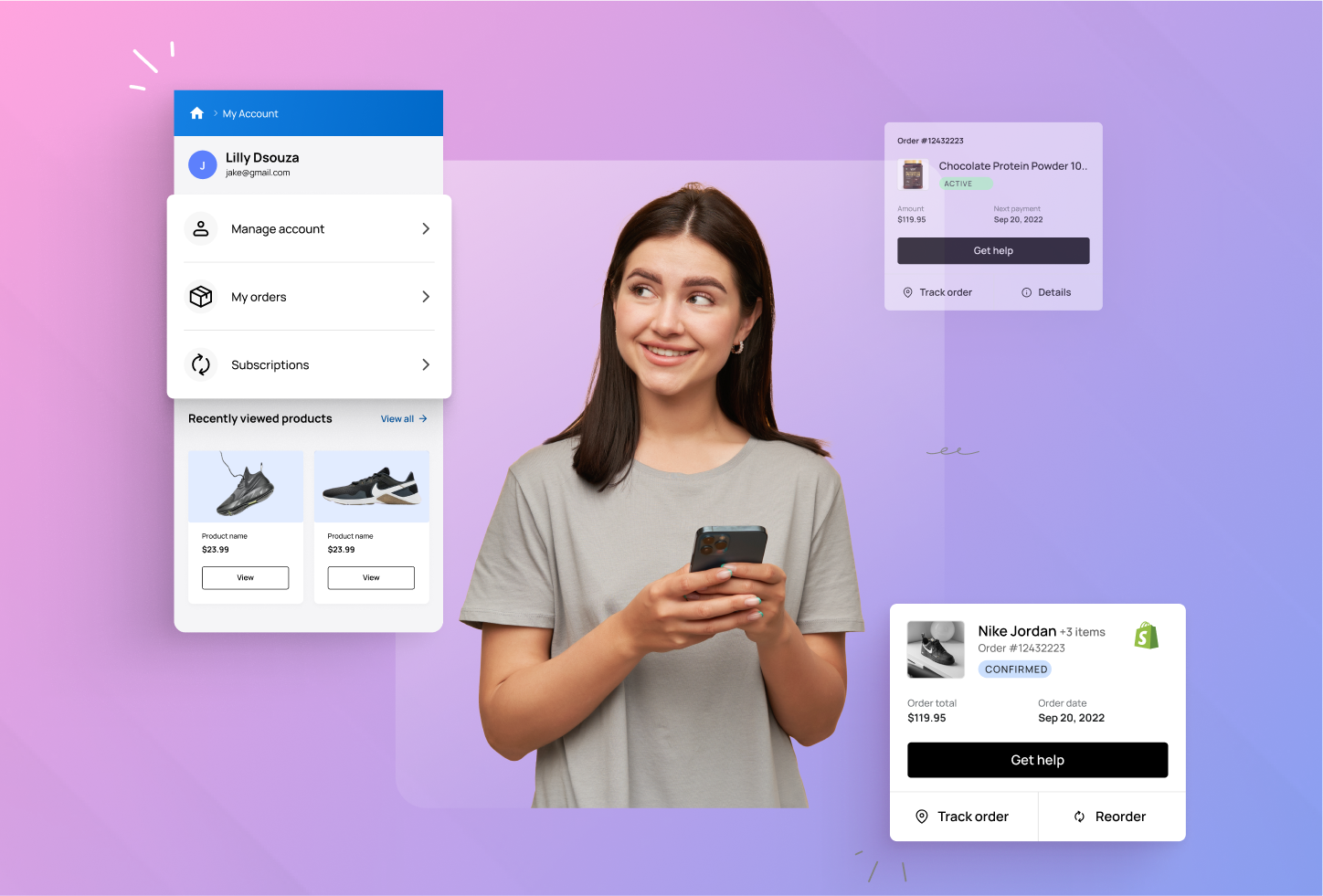
Su cliente puede administrar sus pedidos, la información de facturación y pago, y los productos guardados, todo en un solo lugar mediante la creación de una cuenta de cliente. Los clientes pueden ver información adicional sobre las recompensas que han ganado en su cuenta de cliente si tiene un programa de fidelización.
Puede facilitar que los clientes echen un vistazo a sus pedidos, listas de deseos e incentivos creando una cuenta de cliente. Los clientes estarían más contentos con tu tienda Shopify si tuvieran una experiencia tan simple.
El ochenta por ciento de los clientes es más probable que compre un bien o servicio de una empresa que ofrece experiencias individualizadas. Esta experiencia personalizada se ofrece a sus consumidores a través de una cuenta de cliente. Con la ayuda del hub central, sus clientes pueden recuperar su historial con usted más fácilmente y actuar con mayor rapidez.
Le resultará más sencillo vender a sus clientes enviándoles mensajes personalizados en función de sus intereses y preferencias si les proporciona una experiencia de compra altamente personalizada. Puede retener a los consumidores de manera efectiva mediante el uso de comunicaciones diseñadas específicamente para alentarlos a realizar más compras.
Características de una cuenta de cliente integral
Aquí hay 6 funciones que puede agregar a una cuenta de cliente personalizada para mejorar la experiencia del usuario para sus consumidores.
1. Función de reordenamiento
Al incluir una opción de " Reordenar " en sus pedidos anteriores, puede agilizar el contacto de sus clientes con su negocio. En lugar de hacer clic en el artículo y luego agregarlo a su carrito, los clientes pueden simplemente hacer clic en " Reordenar ", y el artículo se colocará en su carrito y estará disponible para pagar.
2. Obtenga acceso fácilmente a pedidos anteriores
Proporcionar información sobre el historial de pedidos del cliente, el total del pedido, los productos comprados, etc., hace posible que los consumidores vean sus pedidos anteriores. Los clientes podrán ubicar ciertos productos, enviar solicitudes de soporte para pedidos específicos e incluso rastrear productos devueltos aquí.
3. Programa de fidelización
Permita que los clientes obtengan recompensas y las vean en sus cuentas de la tienda Shopify. Puede aumentar las compras repetidas y atraer clientes a su tienda al convertir a los clientes ocasionales en devotos con un programa de fidelización.
4. Listas de deseos
La lista de deseos de un cliente es una colección de bienes que tiene la intención de comprar en el futuro. Cree una página de lista de deseos en el área de clientes de su tienda para que los consumidores puedan explorar todos los artículos que han guardado allí e incluso agregarlos a su carrito si desean realizar una compra.
5. Inicio de sesión social
Es más probable que los clientes abandonen los carritos y se abstengan de realizar pedidos cuando el procedimiento de inicio de sesión es largo. Sus clientes pueden iniciar sesión utilizando sus cuentas de redes sociales con un solo clic gracias al inicio de sesión social.
Esto le permite simplificar el proceso de inicio de sesión para las cuentas de los clientes, lo que facilita que los consumidores se registren después de realizar una compra. El inicio de sesión social le permite atraer nuevos suscriptores y registrar visitantes de la tienda que de otro modo no lo habrían hecho.
6. Productos vistos recientemente
El área " Productos vistos recientemente " de su cuenta de cliente es el lugar ideal para recordar a los clientes los artículos que estaban viendo anteriormente. Utilice la opción " Productos vistos recientemente " para que a los clientes les resulte más sencillo comprar rápidamente en lugar de pedirles que busquen artículos que ya han visto. Puede aumentar inmediatamente sus conversiones con esta funcionalidad.
Cómo configurar una cuenta de cliente personalizada en Shopify

Shopify mantiene datos protegidos con contraseña sobre la identidad de un cliente, el historial de compras y el estado actual del pedido cuando habilita las cuentas de los clientes. Durante el pago, la información guardada se usa automáticamente para completar los detalles de su cliente, como sus direcciones. Las cuentas de clientes deben usarse junto con el canal de ventas de la tienda en línea.
1. Configure las preferencias de su cuenta de cliente
Las cuentas de los clientes pueden ser obligatorias, voluntarias o completamente deshabilitadas. Los clientes son dirigidos a una página de creación de cuenta diferente cuando crean una cuenta. Recuerde que obligar a los usuarios a registrarse para obtener cuentas puede resultar en conversiones de ventas más bajas.
Escritorio
- Ve a Configuración > Pagar en tu panel de control de Shopify .
- Seleccione una opción de cuenta de cliente en la sección " Cuentas de clientes ":
- Las cuentas están deshabilitadas : durante el pago, los clientes no tendrán la oportunidad de registrarse para obtener una cuenta o iniciar sesión. Su información no se completará automáticamente al momento del pago, por lo que deberán ingresarla manualmente.
- No se requieren cuentas : aunque es opcional para los clientes registrarse para obtener una cuenta, se recomienda. La información de la dirección de los clientes se completa automáticamente cuando realizan un pedido si tienen una cuenta y han iniciado sesión. Los clientes pueden optar por iniciar sesión haciendo clic en ¿Ya tiene una cuenta? Encima del área de entrada de correo electrónico hay un enlace de inicio de sesión. Cuando un consumidor hace clic en este enlace, se le da la opción de continuar con su pago como invitado, registrar una nueva cuenta o ingresar su dirección de correo electrónico y contraseña.
- Se necesitan cuentas : para finalizar el pago, los clientes deben iniciar sesión o establecer una cuenta si aún no tienen una. Esta configuración es ventajosa, por ejemplo, si tiene una tienda mayorista o solo para miembros. Cuando un consumidor realiza un pedido, las direcciones se completan automáticamente. La opción para que sus consumidores creen cuentas aún está disponible, incluso si desea solicitar cuentas. Debes modificar el tema de tu tienda si quieres restringir el acceso a ella.
- Para confirmar la configuración de su cuenta de cliente, haga clic en Guardar .
Los clientes pueden usar una de las direcciones que usaron anteriormente si iniciaron sesión en el momento de la compra. También pueden escribir su dirección. Los clientes no tienen la opción de seleccionar las cinco direcciones que desean almacenar.
La opción de guardar esta información para la próxima vez también está disponible en su formulario de pago. Durante el pago, si un cliente elige guardar su información de contacto y envío para más tarde, la información de su tienda se guarda en el navegador del consumidor. La información de contacto y la dirección de envío del cliente se completa automáticamente en su navegador la próxima vez que use su pago. Shopify no almacena la información que guarda un cliente. El navegador del cliente almacena los datos en un caché. Si el cliente aún no ha vaciado su caché, Shopify le indica al navegador que elimine los datos almacenados en caché del cliente después de un año.

iPhone y Android
- Ve a Tienda > Configuración en la aplicación de Shopify .
- Toque Finalizar compra en el menú de configuración de la tienda .
- Seleccione una opción de cuenta de cliente en la sección " Cuentas de clientes ":
- Las cuentas están deshabilitadas : durante el pago, los clientes no tendrán la oportunidad de registrarse para obtener una cuenta o iniciar sesión. Su información no se completará automáticamente al momento del pago, por lo que deberán ingresarla manualmente.
- No se requieren cuentas : aunque es opcional para los clientes registrarse para obtener una cuenta, se recomienda. La información de la dirección de los clientes se completa automáticamente cuando realizan un pedido si tienen una cuenta y han iniciado sesión. Los clientes pueden optar por iniciar sesión haciendo clic en ¿Ya tiene una cuenta? Encima del área de entrada de correo electrónico hay un enlace de inicio de sesión. Cuando un consumidor hace clic en este enlace, se le da la opción de continuar con su pago como invitado, registrar una nueva cuenta o ingresar su dirección de correo electrónico y contraseña.
- Se necesitan cuentas: para finalizar el pago, los clientes deben iniciar sesión o establecer una cuenta si aún no tienen una. Esta configuración es ventajosa, por ejemplo, si tiene una tienda mayorista o solo para miembros. Cuando un consumidor realiza un pedido, las direcciones se completan automáticamente. La opción para que sus consumidores creen cuentas aún está disponible, incluso si desea solicitar cuentas. Debes modificar el tema de tu tienda si quieres restringir el acceso a ella.
- Para confirmar la configuración de su cuenta de cliente, haga clic en Guardar .
Los clientes pueden usar una de las direcciones que usaron anteriormente si iniciaron sesión en el momento de la compra. También pueden escribir su dirección. Los clientes no tienen la opción de seleccionar las cinco direcciones que desean almacenar.
La opción de guardar esta información para la próxima vez también está disponible en su formulario de pago. Durante el pago, si un cliente elige guardar su información de contacto y envío para más tarde, la información de su tienda se guarda en el navegador del consumidor. La información de contacto y la dirección de envío del cliente se completa automáticamente en su navegador la próxima vez que use su pago. Shopify no almacena la información que guarda un cliente. El navegador del cliente almacena los datos en un caché. Si el cliente aún no ha vaciado su caché, Shopify le indica al navegador que elimine los datos almacenados en caché del cliente después de un año.
2. Invitar a los clientes a crear cuentas
Puede enviar invitaciones directas a los clientes para instarlos a activar una cuenta si configura las cuentas de los clientes como opcionales u obligatorias en su configuración de Checkout . Recibirán un correo electrónico pidiéndoles que configuren su contraseña. La invitación enviada por correo electrónico solo es válida por 30 días.
Si el consumidor tiene una cuenta en su tienda, puede verificarla en su página de perfil. Para ciertos clientes o para todos sus clientes, puede crear un correo electrónico de invitación a la cuenta del cliente.
Antes de saltar a ella
Hay una línea de asunto y un mensaje de cuerpo predeterminados cuando crea el mensaje de correo electrónico que se envía a los clientes. Vaya a Configuración > Notificaciones > Clientes > Invitación a la cuenta del cliente para modificar el texto en los campos Asunto y Mensaje personalizado .
3. Envía invitaciones a cuentas individuales
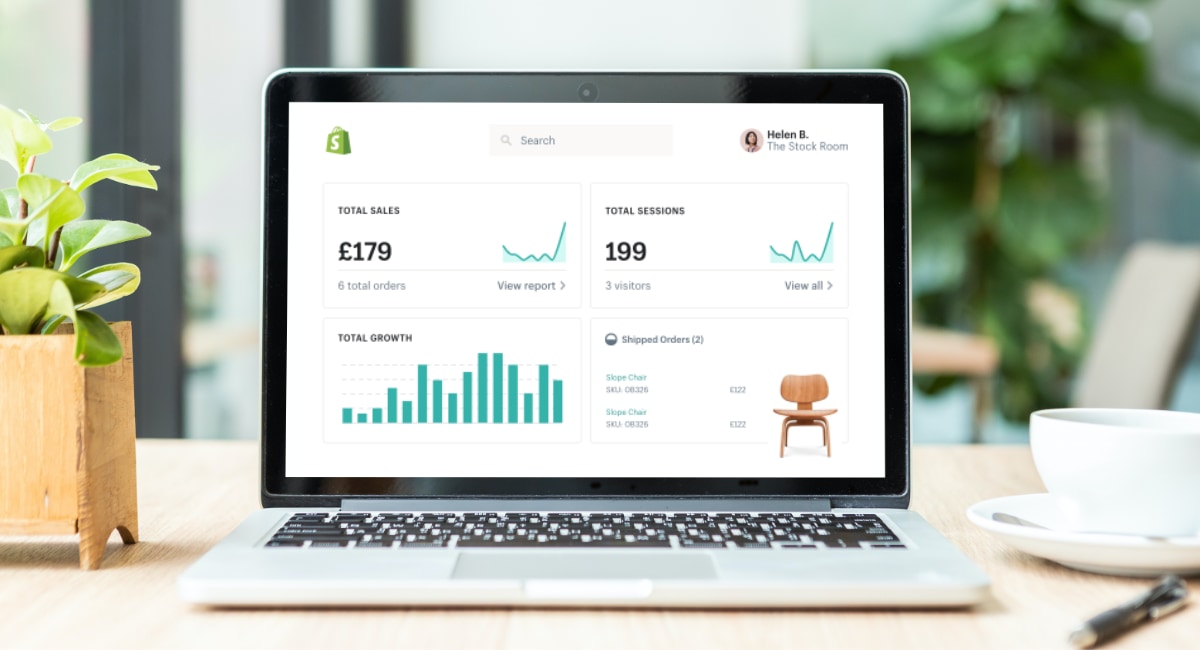
Los clientes ya deben estar agregados a su negocio antes de que pueda invitarlos a registrarse. El consumidor no está incluido en la lista de clientes si no se ha agregado a tu tienda. En este caso, primero debe agregar el cliente.
Solo la versión de escritorio de tu administrador de Shopify puede enviar invitaciones para cuentas de clientes. La aplicación Shopify no tiene esta opción.
Pasos:
- Ve a Clientes en tu panel de control de Shopify.
- Seleccione el cliente cuyo nombre desea invitar.
- Haz clic en Enviar invitación a la cuenta .
- Edite el contenido del campo Asunto (opcional).
- Introduzca un mensaje para sus clientes en el área Mensaje personalizado . El mensaje predeterminado se proporciona al consumidor si este campo se deja vacío.
- Luego haga clic en Enviar notificación después de seleccionar Revisar .
4. Envíe invitaciones a cuentas de clientes de forma masiva
Enviar invitaciones de cuenta a todos sus clientes que aún no se han registrado a través de una aplicación es una opción.
5. Cómo examinar las suscripciones activas de tus clientes
La información sobre la suscripción de un cliente se muestra en su perfil de cliente después de comprar un producto de suscripción. En el área de Suscripciones activas , puede ver los artículos a los que se ha suscrito un cliente, así como la fecha de su pedido posterior.
Pasos:
- Ve a Clientes en tu administración de Shopify.
- Haga clic en el nombre del cliente.
- Se debe realizar una de las siguientes acciones en la sección Suscripciones activas de productos :
- Haga clic en Ver pedido para acceder al pedido de suscripción del cliente.
- Haga clic en Ver suscripción para obtener los detalles de la suscripción en su aplicación de suscripción.
Pasos para deshabilitar la cuenta de un cliente
Si necesita cuentas de clientes , puede deshabilitar una cuenta para evitar que cierto cliente le haga un pedido.
- Ve a Clientes en tu administración de Shopify.
- Haga clic en el nombre del cliente.
- Haga clic en Desactivar cuenta .
Pensamientos finales
Esperamos que la información anterior le sea útil para administrar su negocio de comercio electrónico. Si está interesado en otras publicaciones de Shopify, visite nuestros blogs. No solo ofrece publicaciones informativas de comercio electrónico, Magesolution también brinda los excelentes servicios de personalización de Shopify para ayudarlo a modificar su sitio web de comercio electrónico. ¡Ahora, comencemos a explorar !
